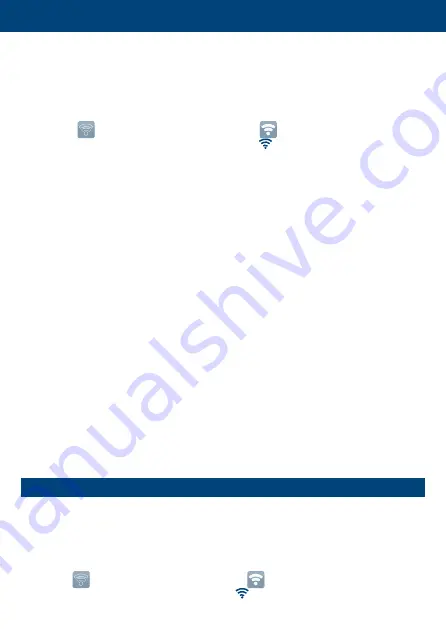
descargue desde App Store
SM
o Google Play
TM
la aplicación “Airtraq
Cam” e instálela. Asegúrese de que tiene instalada la última versión
disponible en su dispositivo.
La A-360 se inicia siempre con la red Wi-Fi activada. Si la red Wi-Fi
está desactivada, vaya al menú de Ajustes/ Ajustes de Wi-Fi y pulse
el icono , el icono Wi-Fi cambiará a ; y en el encabezado de
la pantalla aparecerá el siguiente icono .
Si la tablet / smartphone es iOs vaya al menú de ajustes y seleccione
la red Wi-Fi creada por la A-360 (Nombre= ATQ + ID del
dispo 4 números generados de forma automática).
Si la tablet / smartphone es Android vaya al menú de ajustes y
seleccione la red Wi-Fi creada por la A-360 (Nombre= ATQ + ID del
dispositivo).
La primera vez que conecte una tablet / smartphone a la cámara
introduzca la contraseña Wi-Fi establecida en la A-360. La
contraseña por defecto de fábrica es abcde.
Puede aumentar el brillo de la pantalla de la tablet / smartphone
para obtener mejores imágenes.
Para evitar llamadas entrantes mientras utilice el smartphone,
póngalo en “modo avión” y después active la red Wi-Fi.
Inicie la aplicación Airtraq-Cam en la tablet / smartphone, la
cámara tardará en conectarse unos 10 segundos.
Para ver la imagen en pantalla completa pulse dos veces en el iPad
®
/ iPhone
®
.
La aplicación “Airtraq Cam” para dispositivos móviles permite
grabar vídeo en el dispositivo móvil.
Se recomienda deshabilitar la red Wi-Fi de la cámara si no se va a
usar con dispositivos externos.
16. TRANSMISIÓN WI-FI DE VÍDEOS EN DIRECTO A PC
Descargue e instale la aplicación para PC “Airtraq Cam App for
Windows” desde la sección de descargas de la página web Airtraq
www.airtraq.com.
La A-360 se inicia siempre con la red Wi-Fi activada. Si la red Wi-Fi
está desactivada, vaya al menú de Ajustes/ Ajustes de Wi-Fi y pulse
el icono , el icono Wi-Fi cambiará a ; y en el encabezado de la
pantalla aparecerá el siguiente icono .
15









































